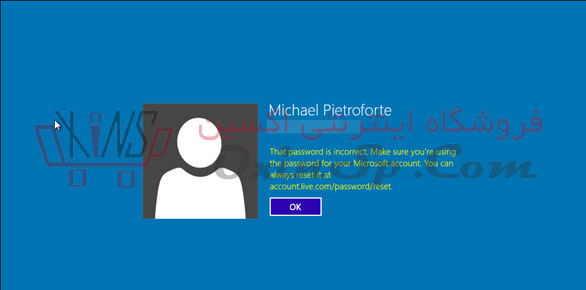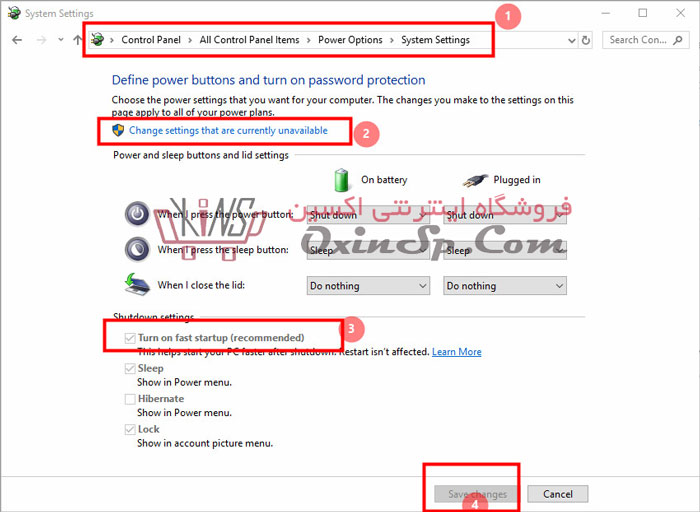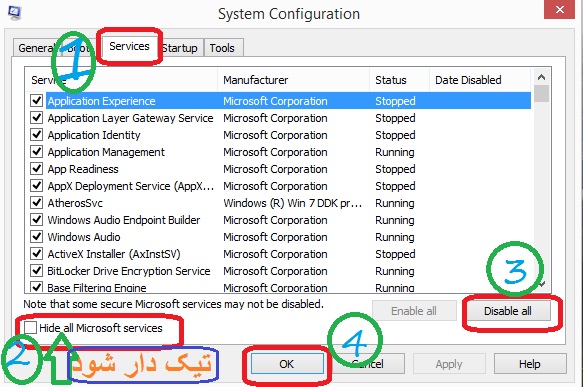مشکل خاموش نشدن ویندوز ۱۰
مشکل خاموش نشدن ویندوز ۱۰ ظاهرا یکی از مشکل هایی است که خیلی ها رو به شک انداخته که نکند ویندوز یا کامپیوترشان خراب است.
چند روز پیش که کارم با لپتاپم تمام شد پس از اقدام به خاموش کردن کامپیوتر متوجه شدم سیستم به صورت کامل خاموش نمی شود و پس از خاموش شدن مانیتور فن به صورت داپم کار می کند و پس از ساعتها هم خاموش نمی شود چاره ندیدم جز نگه داشتن دکمه ی پاور لپتاپ !!!!
پس بررسی زیاد و جستجوهای زیادی که کردم متوجه شدم که خاموش نشدن کامپیوتر در ویندوز ظاهرا امری اپیدمی است .
در این آموزش قصد دارم برای شما علت ور روشهای رفع مشکل خاموش نشدن ویندوز ۱۰ رو به اشتراک بگذارم.
مشکل خاموش نشدن ویندوز ۱۰
یکی از مشکلات رایج در ویندوز ۱۰ خاموش نشدن یا Sleep نشدن میباشد، برای مثال زمانی که روی دکمه خاموش کلیک میکنید مانیتور کامپیوتر خاموش میشود اما خود کامپیوتر روشن باقی میماند و فقط مانیتور به حالت sleep رفته است خب این مشکل معمولا بخاطر ویژگی Hybrid Shutdown میباشد. که در این آموزش قصد داریم تا نحوه غیر فعال کردن این ویژگی را با شما عزیزان مرور کنیم پس در پست مشکل خاموش نشدن ویندوز ۱۰ همراه با ما باشید.
علت خاموش نشدن ویندوز ۱۰ و ۸٫۱
Hybrid Shutdown برای افزایش سرعت در خاموش شدن سیستم میباشد که در بعضی اوقات خراب شده و باعث میشود تا Windows خاموش نشود و این مشکل هم معمولا در windows 10 و windows 8.1 و windows 8 پیش میاید که از این ویژگی بهره میبرند ?
خب برای غیر فعال کردن Hybrid Shutdown شما دو راه پیش و رو دارید یک استفاده از Command Prompt و گزینه دوم از طریق محیط گرافیکی ویندوز یعنی ابزار Power
غیر فعال کردن Hybrid Shutdown از طریق Command Prompt
۱- ابتدا با نگه داشتن کلید های Window + X یا راست کلیک کردن روی start پنجره مربوط به start باز میشود سپس روی گزینه (Command Prompt Admin) کلیک کنید. (در صورت پرسش رو گزینه Yes کلیک کنید)
۲- بعد از باز شدن پنجره CMD به صورت Admin کافیست تا دستور powercfg –h off را تایپ کنید تا ویژگی Hybrid Shutdown را غیر فعال کند
یا میتوانید
۱- روی ایکون Cortana کلیک کنید سپس cmd را تایپ کنید پس از پدید دار شدن Command Prompt با نگه داشتن کلید های CTR+SHIFT و کلیک بر روی Command Prompt آن را به صورت Admin اجرا کنید
۲- و سپس دستور bcdedit /set disabledynamictick yes را وارد کنید
غیر فعال کردن Hybrid Shutdown از طریق Control Panel
۱- با نگه داشتن کلید های Win+R پنجره Run را اجرا کنید سپس control.exe /name Microsoft.PowerOptions را در آن تایپ کنید.
۲- در پنجره power option روی گزینه change plane settings کلیک کنید سپس در پنجره edit plan settings روی گزینه change advance power option کلیک کنید
۳- در پنجره باز شده با نام power option روی گزینه sleep کلیک کرده و سپس روی گزینه allow hybrid sleep کلیک کنید و در آخر روی گزینه setting کلیک کنید و سپس روی گزینه on کلیک کرده و آن را off کنید.
۴- حال سیستم خود را ریستارت کنید.
آپدیت: روشی تازه مخصوص کاربران ویندوز ۱۰
۱- با نگه داشتن کلید های Win+R پنجره Run را اجرا کنید سپس کد زیر را در پنجره Run تایپ کنید تا وارد پنجره Power Option شوید.
control.exe /name Microsoft.PowerOptions
۲- از سمت چپ پنجره Power Option روی گزینه Choose What The Power buttons do کلیک کنید.
۳- در پنجره System Settings روی گزینه Change settings that are currently unavailable کلیک کنید تا تنظیمات Shutdown Settings فعال شود.
۴- تیک مربوط به Turn on fast Startup را برداشته و روی Save Change کلیک کنید.
۵- حال سیستم خود را ریستارت نموده و پس از بالا آمدن ویندوز کامپیوتر خود را خاموش کنید.
روشهای بیشتر برای حل مشکل خاموش نشدن ویندوز
اگر با هیچ یک از روشهای بالا نتوانستید مشکل خود را برطرف سازید دستور عمل ریر را انجام دهید:
- برنامه Intel Management Engine Component را به نسخه ۹٫۵ تنزیل دهید و از آپدیت شدن آن توسط ویندوز جلوگیری کنید. (خیلی مهم)
- درایور های لپتاپ یا کامپیوتر تان را از طریق وبسایت اصلی دستگاه خود دانلود و نصب کنید.
- کلیه تنظیمات BIOS را به حالت پیشفرض یا Default برگردانید.
اگر روشهای بالا نتوانستند مشکل خاموش نشدن ویندوز تان را برطرف سازند شما میتوانید یک فایل shutdown.bat بسازید و کدهای زیر را در آن کپی کنید و هر موقع که نیاز به خاموش کردن کامپیوتر خود داشتید از برنامه shutdown.bat استفاده کنید:
@echo off rem do not change anythings shutdown /s /t 0 exit
در ویدئو زیر شما میتوانید روش های بالا را تست و آزمایش کنید.
در ویدپو زیر شما میتوانید روش های بالا را تست و آزمایش کنید.
روش بعدی برای حل این مشکل خاموش نشدن ویندوز
به کنترل پنل بروید سپس در قسمت جستجو کنترل پنل تایپ کنید sleep
انگاه گزینه Require a password when the compter wakes بزنید تا پنجره زیر بازشود.
روش بعدی برای حل این مشکل خاموش نشدن ویندوز۱۰
مراحل زیر را انجام هید :
- مطمئن باشید که درایور گرافیک شما نصب شده است و خیلی قدیمی نمی باشد
- استارت آپ را غیر فعال کنید که در زیر توضیح داده شده است
- غیر فعال کردن استارت اپ startup :
- ابتدا تایپ کنید msconfig.exe (اگر ویندوز ۱۰ دارید درون قسمت سرچ یا با زدن دکمه win+R سپس تایپ کنید)
- سپس آن را کلیک کرده وارد پنجره زیر میشوید و تمام مراحل ۱ تا ۴ را به ترتیب انجام می دهید درنهایت از شما خواسته میشود که سیستم ری استارت شود ؟ که شما باید حتما restart را بزنید تا تغییرات اعمال شود.
در ویدئو زیر شما میتوانید روش های بالا را تست و آزمایش کنید.